Запит пароля при виході із сплячого режиму і глибокого сну дуже стане в нагоді, коли ви працюєте в офісі або іншому громадському місці. Це дозволить захистити комп'ютер від несанкціонованого доступу. Але коли ноутбук знаходиться вдома, де ви одні, ця фіча часто тільки дратує, віднімаючи час.
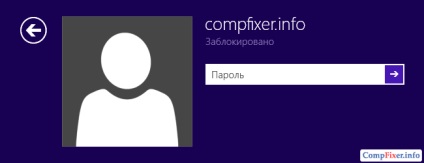
За замовчуванням при виведенні комп'ютера з режиму енергозбереження на екрані відображається повідомлення «Заблоковано»
Як прибрати пароль при пробудженні в Windows 7, 8.1, 10
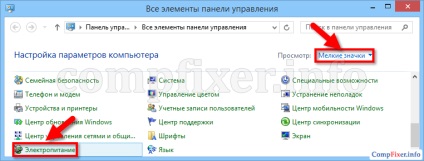
У Windows 8.1 можна зробити простіше: натиснути правою кнопкою миші по Пуску і викликати Управління електроживленням:
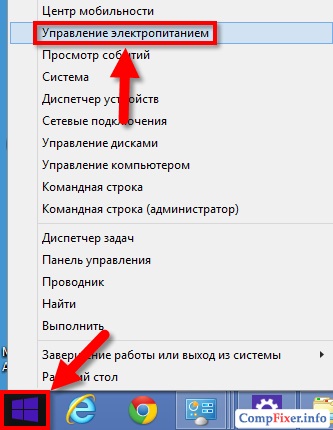
Натисніть на посилання Налаштування схеми електроживлення поруч з активною схемою:
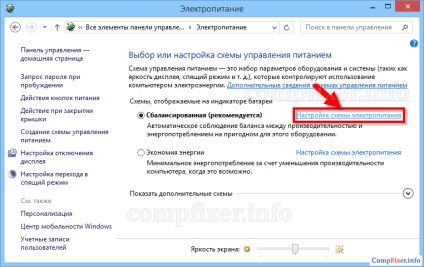
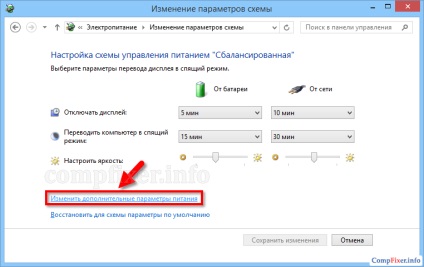
Розгорніть розділ з назвою поточної схеми (Збалансована, Висока продуктивність або Економія енергії. В залежності від того, яка використовується в даний момент).
Розкрийте підрозділ з назвою Вимагати введення пароля при пробудженні.
Якщо випадають меню затінені, клікніть по посиланню Змінити параметри, які зараз недоступні:
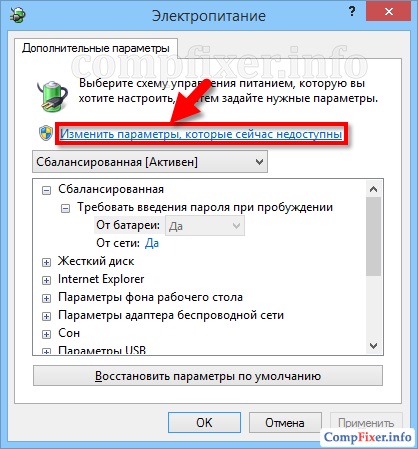
Після цього параметри стануть доступними для зміни і ви зможете відключити запит пароля при пробудженні.
Виберіть Ні в потрібних параметрах (Увімкнути батарею і / або Від мережі).
Натисніть ОК для збереження налаштувань:
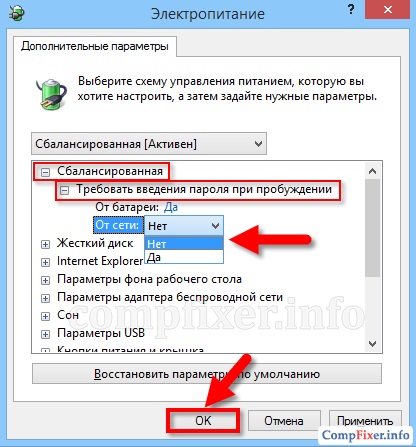
Ще раз нагадуємо: параметри зберігаються окремо для кожної схеми. Тому якщо ви перейдіть на іншу схему електроживлення, то, можливо, вам ще раз потрібно в її властивості відключити запит пароля при пробудженні.
Ще три способи прибрати пароль при пробудженні в Windows 10
В останніх збірках Windows 10 описаний вище спосіб не працює - параметр «вимагати введення пароля при пробудженні» банально відсутня. Але, тим не менш, можливість прибрати пароль у вас є.
1. Додаємо відсутній пункт «вимагати введення пароля при пробудженні» в налаштування електроживлення
2. Відключаємо запит пароля в Параметрах
- Запустіть Параметри (швидше за все це можна зробити натиснувши Win + I).
- Виберіть Облікові записи.
- Перейдіть в розділ Параметри входу.
- У налаштуванні Потрібно вхід виберіть Ніколи:
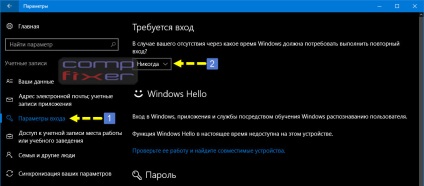
3. Відключення запиту пароля за допомогою командного рядка
- Запустіть командний рядок від імені адміністратора:
- Введіть команду для відключення пароля при харчуванні від БП:
powercfg / SETDCVALUEINDEX SCHEME_CURRENT SUB_NONE CONSOLELOCK 1 - натисніть Enter.
- Введіть команду для того, щоб прибрати пароль пробудження при харчуванні від акумулятора ноутбука:
powercfg / SETACVALUEINDEX SCHEME_CURRENT SUB_NONE CONSOLELOCK 1 - натисніть Enter.
Як знову включити запит пароля
По-перше, у вищезгаданій налаштування встановити значення Так. Але це і так всім зрозуміло. Ми ж хочемо нагадати про інше: після включення запиту пароля, не забудьте перевірити, чи встановлений взагалі пароль для облікового запису.
Також, можна включити запит пароля за допомогою консолі. Виконайте ті ж команди, що я привів вище, тільки в кінці пропишіть «0» замість «1»:
powercfg / SETDCVALUEINDEX SCHEME_CURRENT SUB_NONE CONSOLELOCK 1
powercfg / SETACVALUEINDEX SCHEME_CURRENT SUB_NONE CONSOLELOCK 1